简单将win10字体还原成默认样式 win10字体如何还原成默认样式
更新时间:2023-04-21 12:53:01作者:yang
电脑升级成win10系统会安装各种字体,然后换成自己喜欢的字体,但是时间一长,总觉得还是系统默认的字体比较经典,有什么方法能把字体还原成默认样式,方法有的通过字体设置即可完成,这里和大家说说解决步骤。
1、进入系统打开控制面板,查看类型改为“小图标”模式。
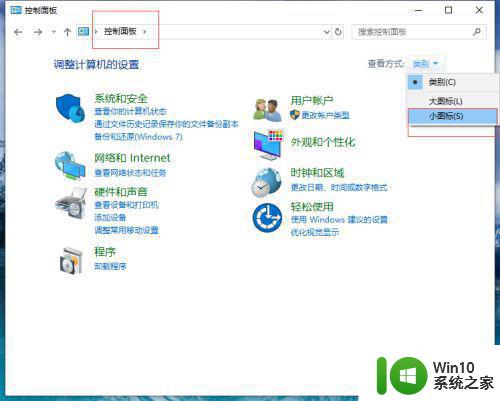
2、在“小图标”模式下,找到“字体”双击打开。
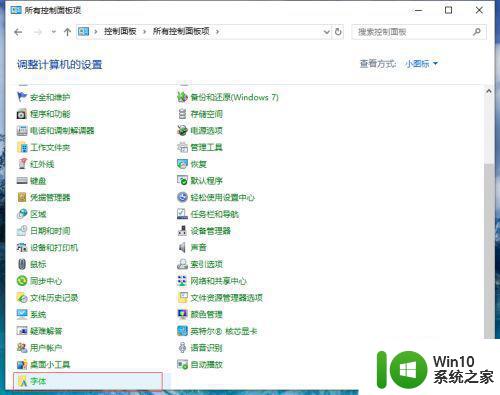
3、打开“字体”面板,点击打开“字体设置”。
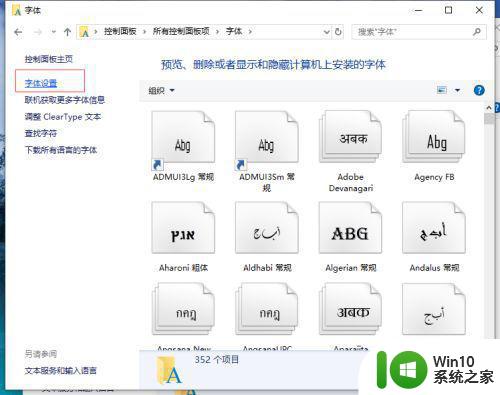
4、点击“还原默认字体设置”按钮即可恢复默认字体。
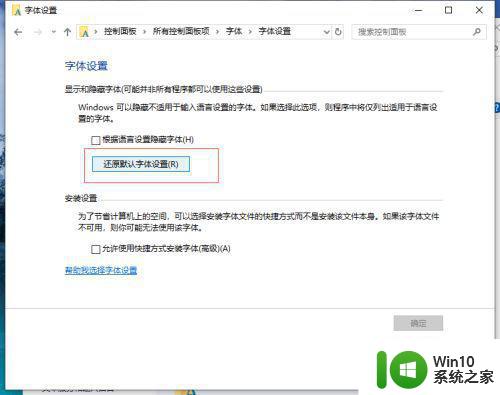
通过上述教程操作,win10系统就还原成默认的样式,如果你想更换其他字体也是一样的操作哦。
简单将win10字体还原成默认样式 win10字体如何还原成默认样式相关教程
- w10默认系统字体如何还原 W10默认系统字体修改如何还原
- win10怎么修改默认字体 win10修改电脑默认字体的方法
- w10怎么把繁体字变成简体字 W10系统字体变成繁体怎么还原
- win10怎么改显示语言简体 win10默认语言繁体改成简体方法
- win10简体输入法突然变成繁体的还原方法 win10简体输入法如何恢复成简体
- win10简体字设置成繁体字的方法 如何将win10系统的简体字改成繁体字
- win10 ie恢复默认主页的方法 win10 ie浏览器如何还原默认主页
- win10如何更改系统默认字体为楷体 win10字体设置教程:如何将字体全改为楷体
- 将win10字体设置成楷体的方法 如何将win10字体设置成楷体
- w10还原打开方式如何设置 Windows 10如何恢复默认打开方式
- win10如何更改显示字体 win10默认字形如何更改为中文
- win10如何将默认输入法设置为美式键盘 win10怎样调整默认键盘为美式键盘方式
- 蜘蛛侠:暗影之网win10无法运行解决方法 蜘蛛侠暗影之网win10闪退解决方法
- win10玩只狼:影逝二度游戏卡顿什么原因 win10玩只狼:影逝二度游戏卡顿的处理方法 win10只狼影逝二度游戏卡顿解决方法
- 《极品飞车13:变速》win10无法启动解决方法 极品飞车13变速win10闪退解决方法
- win10桌面图标设置没有权限访问如何处理 Win10桌面图标权限访问被拒绝怎么办
win10系统教程推荐
- 1 蜘蛛侠:暗影之网win10无法运行解决方法 蜘蛛侠暗影之网win10闪退解决方法
- 2 win10桌面图标设置没有权限访问如何处理 Win10桌面图标权限访问被拒绝怎么办
- 3 win10关闭个人信息收集的最佳方法 如何在win10中关闭个人信息收集
- 4 英雄联盟win10无法初始化图像设备怎么办 英雄联盟win10启动黑屏怎么解决
- 5 win10需要来自system权限才能删除解决方法 Win10删除文件需要管理员权限解决方法
- 6 win10电脑查看激活密码的快捷方法 win10电脑激活密码查看方法
- 7 win10平板模式怎么切换电脑模式快捷键 win10平板模式如何切换至电脑模式
- 8 win10 usb无法识别鼠标无法操作如何修复 Win10 USB接口无法识别鼠标怎么办
- 9 笔记本电脑win10更新后开机黑屏很久才有画面如何修复 win10更新后笔记本电脑开机黑屏怎么办
- 10 电脑w10设备管理器里没有蓝牙怎么办 电脑w10蓝牙设备管理器找不到
win10系统推荐
- 1 萝卜家园ghost win10 32位安装稳定版下载v2023.12
- 2 电脑公司ghost win10 64位专业免激活版v2023.12
- 3 番茄家园ghost win10 32位旗舰破解版v2023.12
- 4 索尼笔记本ghost win10 64位原版正式版v2023.12
- 5 系统之家ghost win10 64位u盘家庭版v2023.12
- 6 电脑公司ghost win10 64位官方破解版v2023.12
- 7 系统之家windows10 64位原版安装版v2023.12
- 8 深度技术ghost win10 64位极速稳定版v2023.12
- 9 雨林木风ghost win10 64位专业旗舰版v2023.12
- 10 电脑公司ghost win10 32位正式装机版v2023.12